Introducción:
Neofetch es un script de shell extremadamente simple que se usa para mostrar información importante de su sistema en la terminal. Antes de ejecutar este script, debe tenerlo instalado en su sistema. Por lo tanto, hemos decidido compartir hoy con ustedes el método de instalación de este script en un sistema Ubuntu 20.04.
Método de instalación de Neofetch en Ubuntu 20.04:
Para instalar Neofetch en su sistema Ubuntu 20.04, deberá realizar los siguientes pasos:
Paso #1:Actualice su sistema Ubuntu 20.04 antes de instalar Neofetch en él:
Debe actualizar el caché de su sistema Ubuntu 20.04 ejecutando el comando que se muestra a continuación:
$ sudo apt update

Una vez que el caché de su sistema esté completamente actualizado, puede continuar con la instalación de Neofetch en su sistema Ubuntu 20.04.
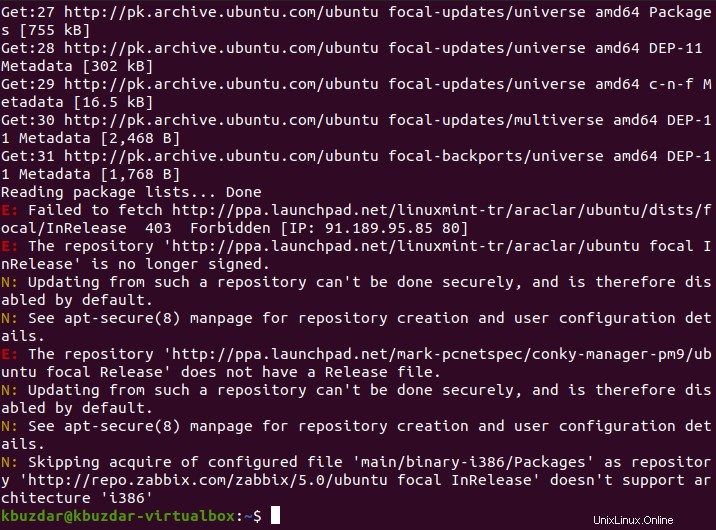
Paso n.º 2:instale Neofetch en su sistema Ubuntu 20.04:
Para instalar Neofetch en su sistema, simplemente debe ejecutar el siguiente comando en la terminal de su sistema:
$ sudo apt install neofetch

Tan pronto como Neofetch se instale correctamente en su sistema Ubuntu 20.04, podrá ejecutar este script a través de la terminal siguiendo el paso que se muestra a continuación.
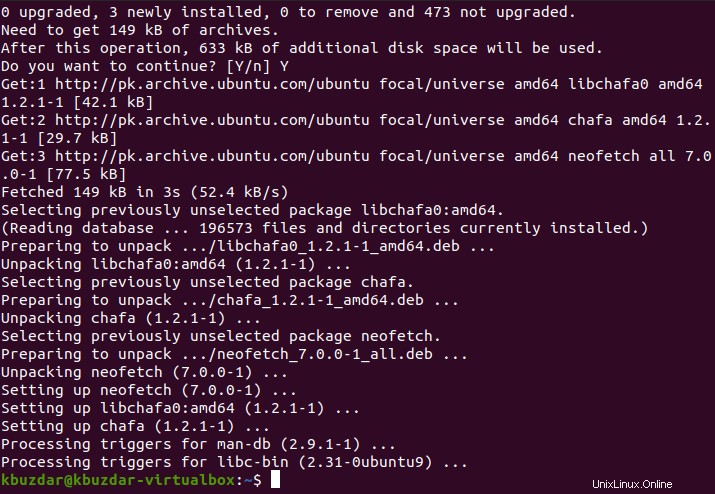
Paso n.° 3:Ejecute el script Neofetch en su sistema Ubuntu 20.04:
Puede ejecutar el script Neofetch después de que se haya instalado correctamente en su sistema Ubuntu 20.04 ejecutando el siguiente comando en su terminal:
$ neofetch

Al ejecutarse, este script de shell mostrará toda la información de su sistema, como SO, Host, Kernel, Memoria, CPU, GPU, etc. en el terminal, como se muestra en la imagen a continuación:
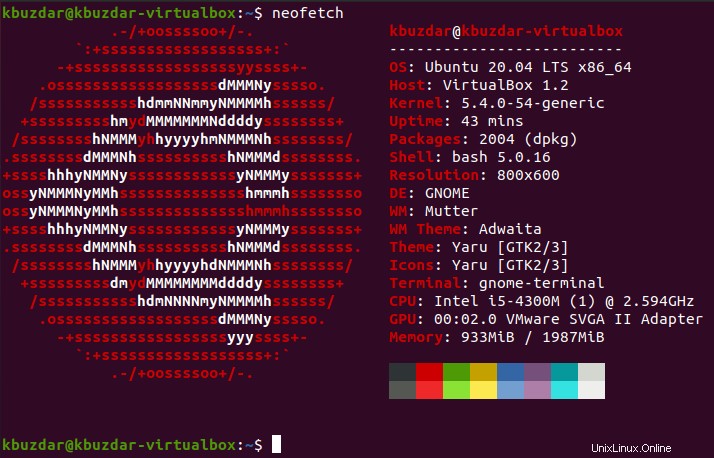
Método para eliminar Neofetch de Ubuntu 20.04:
Si desea eliminar el script de shell Neofetch de su sistema Ubuntu 20.04 junto con sus archivos de configuración, deberá ejecutar el siguiente comando en su terminal:
$ sudo apt-get purge neofetch

Después de ejecutar este comando, el resultado que se muestra en la imagen a continuación se mostró en la terminal de nuestro sistema:
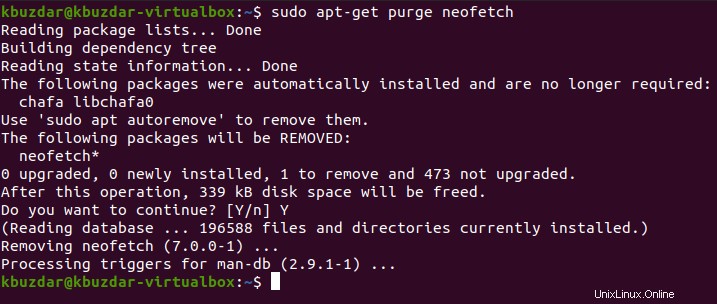
También puede intentar eliminar todos los paquetes y dependencias irrelevantes después para liberar más espacio ejecutando el siguiente comando:
$ sudo apt-get autoremove

Después de ejecutar este comando, notará que el espacio extra ocupado de su sistema se está liberando como se muestra en la imagen a continuación:
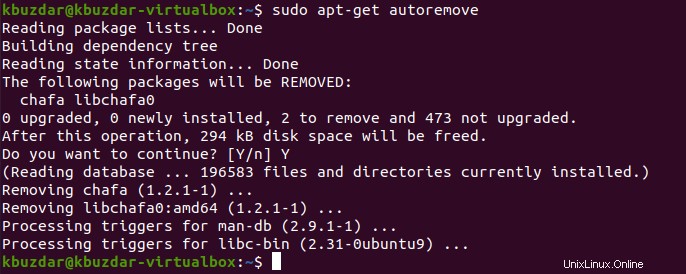
Conclusión:
Este tutorial lo guió sobre el método de instalación del script de shell de Neofetch en un sistema Ubuntu 20.04. Después de instalar este script en su sistema, puede ejecutarlo fácilmente para mostrar la información de su sistema en la terminal. Sin embargo, puede desinstalar este script en cualquier momento que desee si ya no tiene ganas de usarlo en su sistema Ubuntu 20.04.